 |
|
|
| |
名片设计 CorelDRAW Illustrator AuotoCAD Painter 其他软件 Photoshop Fireworks Flash |
|
横轴代表像素本身的两度,竖轴代表新调节的亮度。中间的直线代表目前输入与输出之间的关系。可以单击某个Channels,进行Curves设置,或按Shift键选择两个以上的Channels. 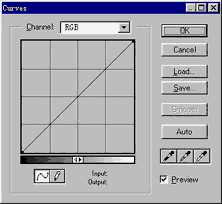
按住Alt键,点击Curves对话框中的坐标图, 可在网格与大网格之间切换。 返回类别: Photoshop教程 上一教程: 木质地板 下一教程: 白羽的做法 您可以阅读与"Photoshop的Curves对话框"相关的教程: · Photoshop制作真实的迷你跑车 · Photoshop迅速打造美女杨恭如 · 说明关于Photoshop中界面的应用技巧 · Photoshop制作美丽的黄橙 · Photoshop实用小贴士 |
| 快精灵印艺坊 版权所有 |
首页 |
||